複数のIspの使用:冗長性とマルチWAN
Keeneticルータは、複数の同時アップリンク接続をサポートします(この機能はマルチWANと たとえば、異なるIspから同じKeeneticルーターに二つのイーサネットケーブルを接続し、プライマリ接続とバックアップ接続を設定することができます。
すべてのKeeneticデバイスがこの機能セットをサポートしています。
注意:重要! KeeneticOSの接続バックアップ(冗長性)メカニズムは、
アクティブなインターフェイス上でリンク(物理接続)が失われた場合、
アクティブな接続がテストに失敗したことを判断するPingチェック機能、
デバイス管理者がインターフェイスをオフにする場合にトリガーされます。
上記の条件のいずれかが満たされるたびに、システムはインターネットへのアクセスを持つ次に優先度の高い利用可能な接続のゲートウェイに切 インターネット接続の優先順位と接続プロファイルの使用の詳細については、接続の優先順位の記事を参照してください。
リースされたイーサネット回線を介してKeeneticルータを二つの異なるIspに接続し、メインインターネットチャネルのバックアップを設定する例を詳しく見てみ
プライマリインターネットチャネルは、ルータの青いポート0(WAN/Internet)に接続する必要があります。 バックアップインターネットチャンネルのケーブルは、利用可能なポートのいずれかに接続できます。
1. “イーサネット経由のインターネット接続”の指示に従って、プライマリインターネッ ここでは、自動IPアドレス割り当てを使用します:
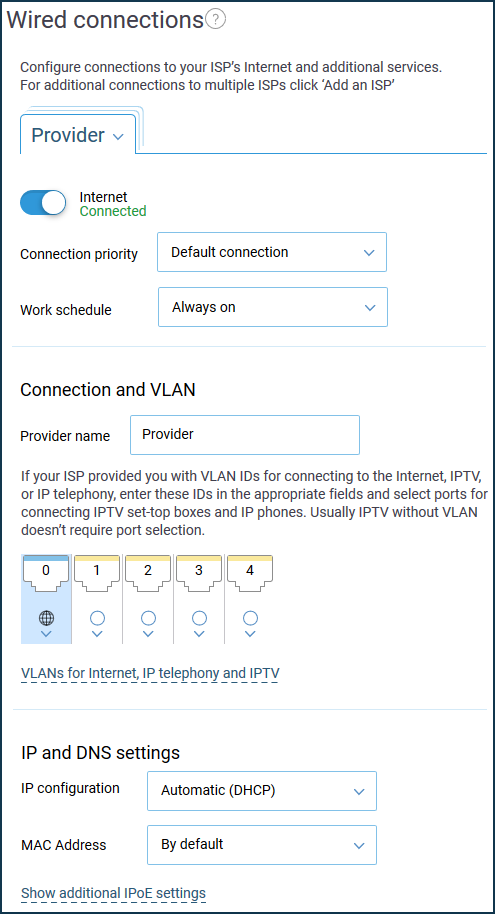
Pingチェックメカニズムは、このプライマリ接続で有効になっています。 これは、継続的にインターネット接続が正常に動作しているかどうかをテストします。 メインネットワーク接続に障害が発生した場合、Keeneticルータは自動的に代替チャネルに切り替わります。 メイン接続が復元されると、メイン接続に戻ります。 メイン接続でPingチェックを有効にすることをお勧めします。

プライマリ接続の設定が完了したら、インターネット接続が確立されていることを確認します。
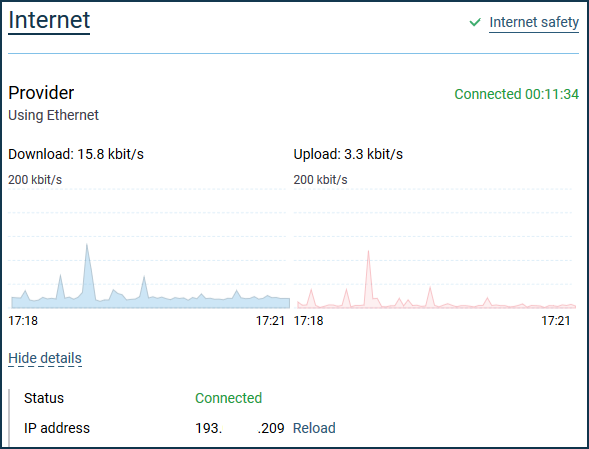
2. バックアップ接続の設定に進みます。
KeeneticOSでは、ホームネットワークポートを再割り当てし、ISPのインターネットケーブルを接続するように設定することができます(つまり、このポートは別の青いポート0(WAN/Internet)とし
複数のIspに同時に接続するには、”Wired”メニューページの”+(ISPを追加)”を押します。
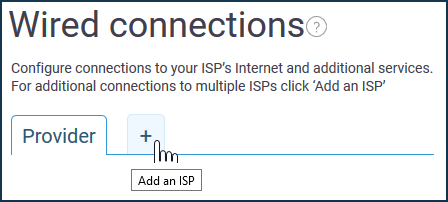
次に、ISP接続の条件に従ってインターネットアクセスを設定します。
例えば、今回は”プロバイダ2″と呼ばれる自動IP割り当てによる有線バックアップインターネット接続を設定しました:
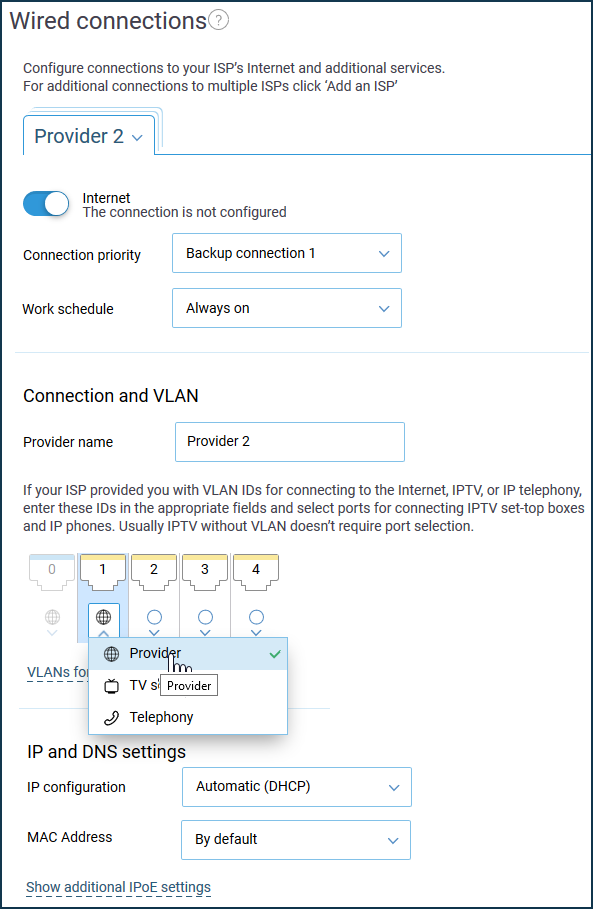
次に、2番目の(バックアップ)インターネットチャネルのイーサネットケーブルを設定で指定されたポート(この例ではポート1)に接続します。
3. Keeneticルータが2つ以上のIspに接続されている場合は、接続の優先順位を設定することもできます。 その詳細については、接続の優先順位の記事を参照してください。
デフォルトでは、プライマリ接続はより高い優先度に設定されています。 バックアップ接続、つまり優先度の低い接続は、スタンバイ状態になります(必要になるまでアイドル状態になります)。
4. 異なるIspから2つのイーサネットケーブルを接続し、メインのインターネットチャネル冗長性設定を完了した後、ダッシュボードのインターネット情報パネルに現在のアクティブ接続(プロバイダー)とスタンバイ接続(プロバイダー2)が表示されるようになりました。
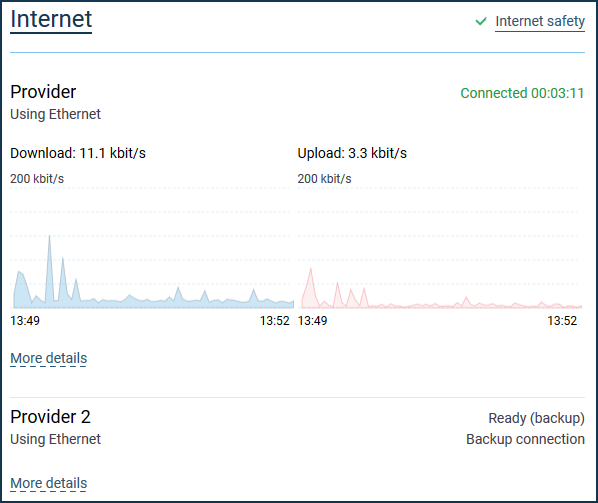
機能を確認するには、ルータの青いポート0(WAN/Internet)からメインISPネットワークケーブルを外します。
プライマリ接続が確立できない場合、KeeneticOSは自動的にバックアップチャネルに切り替わります。
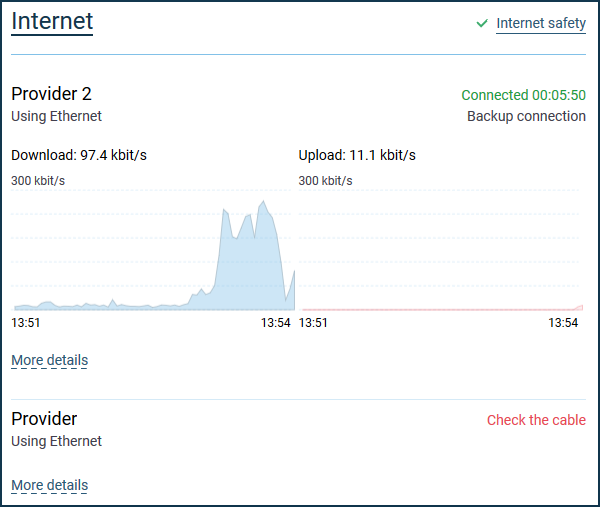
主要な関係が元通りになる場合、Keeneticは主要なチャネルに自動的に戻ります。